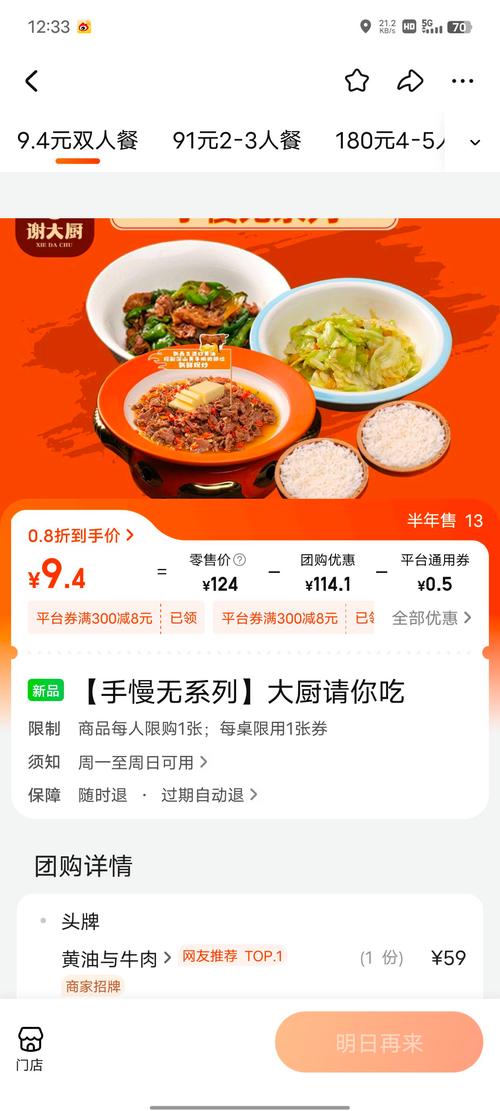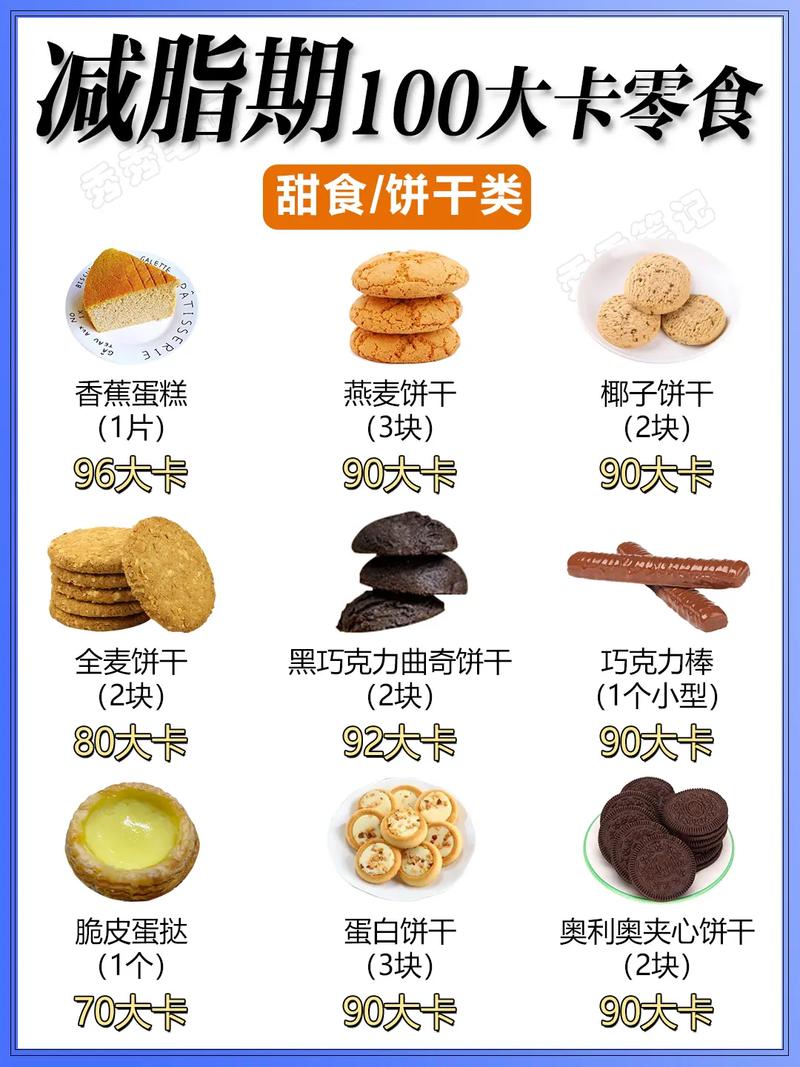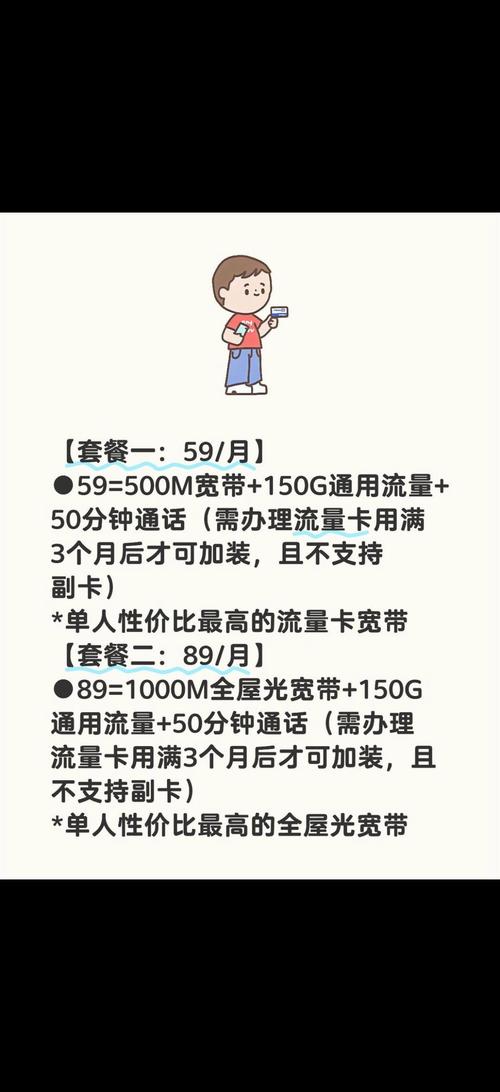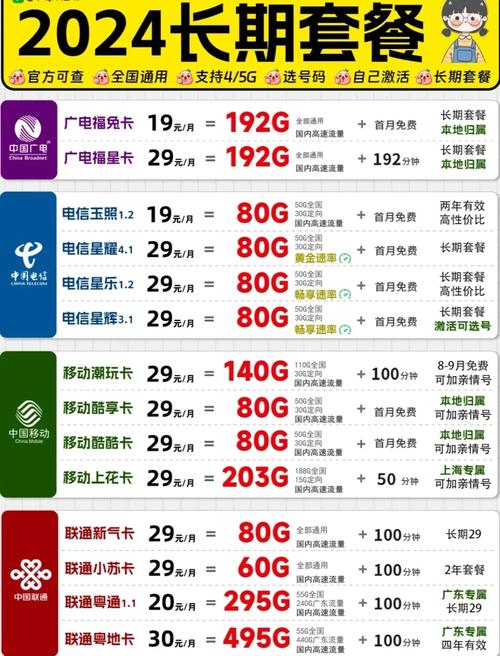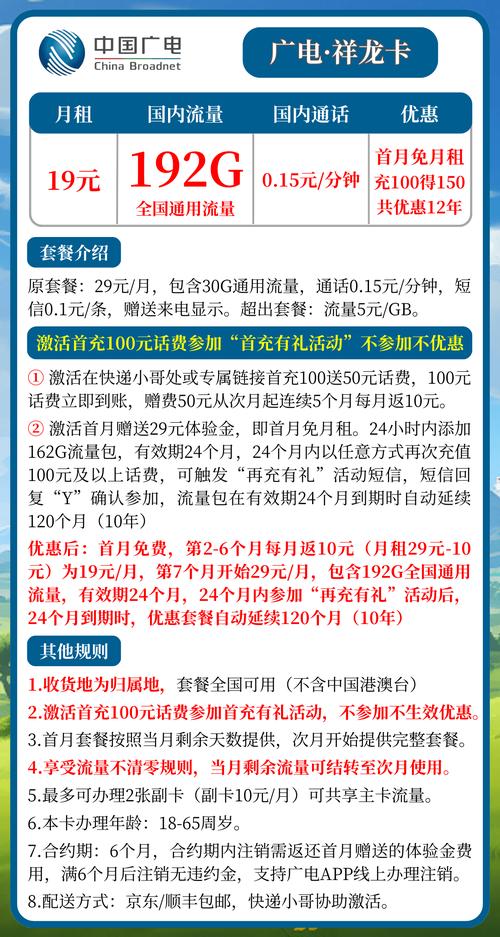小米路由器宽带怎么设置?设置失败没网怎么办?
作者: 时间:2025-08-16 00:29:08 阅读:
轻松连接,畅享高速网络
拥有一台新的小米路由器,如何快速完成宽带设置,让家中网络畅通无阻?这份详细指南将一步步带你完成整个配置过程,即使是网络新手也能轻松掌握。
准备工作:确保万事俱备
- 确认宽带信息: 了解你的宽带接入方式(常见的有PPPoE拨号、动态IP/DHCP、静态IP)以及对应的账号密码(PPPoE需要),这些信息通常由宽带运营商提供。
- 检查设备: 准备好小米路由器、电源适配器、一根网线(通常路由器包装盒内会附带)。
- 连接电源: 将小米路由器接通电源,并等待其启动完成(指示灯状态稳定)。
物理连接:搭建网络桥梁

- 找到WAN口: 观察路由器背面接口,标有 “WAN” 或 类似地球图标 的接口是关键。
- 连接光猫/入户网线: 将来自宽带光猫或墙壁网络接口的网线,牢固插入路由器的 WAN口。
- 连接电脑(可选): 如果你想通过电脑进行设置,可以使用另一根网线,一端连接路由器任意一个标有 “LAN” 的接口,另一端连接电脑的网口,通过Wi-Fi设置同样方便。
登录管理后台:进入控制中心
- 连接路由器Wi-Fi: 打开手机、平板或笔记本电脑的无线网络设置,在可用网络列表中,找到默认的小米路由器Wi-Fi名称(SSID),名称通常印在路由器底部标签上,格式类似
Xiaomi_XXXX或MIWIFI_XXXX。 - 输入默认密码: 选择该Wi-Fi并连接,首次连接需要输入默认Wi-Fi密码,同样可以在路由器底部标签找到。
- 打开管理页面:
- 自动跳转: 连接成功后,设备浏览器有时会自动打开路由器设置页面(如
miwifi.com或168.31.1)。 - 手动输入: 如果未自动跳转,请打开任意浏览器(推荐Chrome, Firefox, Edge等),在地址栏手动输入小米路由器的默认管理地址:
miwifi.com或168.31.1,然后按回车键。
- 自动跳转: 连接成功后,设备浏览器有时会自动打开路由器设置页面(如
- 登录管理员账户:
- 首次登录,系统通常会提示你设置一个 管理员密码(也叫后台登录密码),请务必设置一个强度高且易于自己记忆的密码,它与Wi-Fi密码不同,用于保护路由器设置不被他人修改。
- 如果是后续登录,则输入你之前设置好的管理员密码。
设置上网方式:让路由器“认识”宽带
登录管理后台后,核心步骤就是配置上网方式,路由器会自动检测,但你需要根据实际情况确认或选择:
- PPPoE (宽带拨号):
- 适用情况: 大多数家庭宽带(如电信、联通、移动的ADSL或光纤到户)需要此方式。
- 操作: 选择“PPPoE”,准确输入宽带运营商提供的 宽带账号 和 宽带密码,务必仔细核对,大小写和特殊字符都不能错,输入完成后点击“下一步”或“连接”。
- 动态IP (DHCP):
- 适用情况: 某些小区宽带或从上级路由器(已拨号)接出的情况,路由器会自动从上级设备获取IP地址。
- 操作: 选择“动态IP”或“DHCP”,通常无需额外输入信息,直接点击“下一步”即可。
- 静态IP (固定IP):
- 适用情况: 运营商或公司网络分配了固定的IP地址、子网掩码、网关和DNS服务器地址给你。
- 操作: 选择“静态IP”,手动输入运营商提供的 IP地址、子网掩码、默认网关、首选DNS服务器、备用DNS服务器 信息,确保完全准确,点击“下一步”。
- 无线中继: 如果你的主要目的是扩展已有Wi-Fi信号,应选择“中继工作模式”进行配置,而非设置宽带连接,本文主要讲解宽带接入设置。
配置无线网络:打造你的专属Wi-Fi
设置好上网方式后,下一步是设置你的无线网络名称和密码:
- 设置Wi-Fi名称 (SSID):
- 为你的2.4GHz和5GHz网络分别起一个容易辨识的名称(如“Home-2.4G”, “Home-5G”)。
- 建议: 避免使用特殊字符或过长名称,开启“双频合一”功能(如有)可以让路由器自动为设备选择最佳频段,简化连接。
- 设置Wi-Fi密码:
- 至关重要! 设置一个强密码是保护网络安全的第一步。
- 建议: 密码长度至少8位以上,混合使用 大写字母、小写字母、数字和符号,避免使用生日、电话号码等容易被猜到的信息。
- 将密码妥善保存。
- 应用设置: 点击“下一步”或“保存”,路由器会应用新的无线设置,已连接的设备可能会短暂断开,请使用新设置的Wi-Fi名称和密码重新连接。
关键设置与优化建议
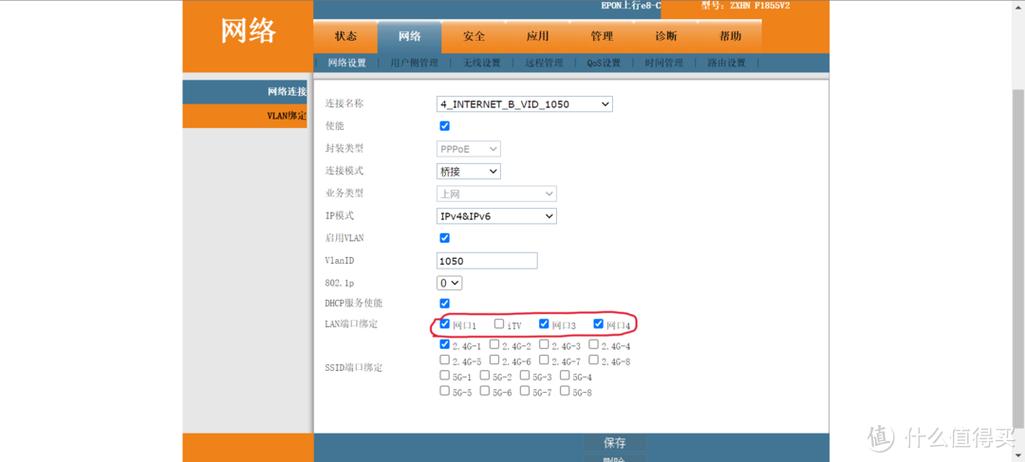
- 修改管理员密码: 强烈建议在首次设置完成后,进入“系统设置”或“路由器设置”中找到“修改管理员密码”选项,将默认的或首次设置的后台密码更改为一个更复杂、更安全的密码,这是防止路由器被非法控制的关键。
- 固件升级: 进入管理后台的“系统设置”或“页面,检查是否有新的 路由器固件版本,保持固件最新能获得性能优化、新功能和安全漏洞修复,如有更新,建议及时升级。
- Wi-Fi信道优化 (可选): 如果感觉Wi-Fi速度不稳定或干扰大,可在“Wi-Fi设置”中找到“信道”选项,2.4GHz建议尝试1, 6, 11等互不干扰的信道;5GHz信道通常自动选择效果较好,可使用Wi-Fi分析类App辅助判断周围信道占用情况。
- 访客网络: 如有朋友来访,建议在“Wi-Fi设置”中启用“访客网络”,它为客人提供独立的网络访问,与你的主网络隔离,更安全,记得为访客网络单独设置一个密码。
完成与验证
完成以上所有步骤后,路由器通常会提示设置完成,请观察路由器管理后台的首页或状态页面:
- 联网状态: 应显示“已连接”或“联网正常”。
- WAN口状态: 应获取到有效的IP地址等信息(PPPoE方式下会显示拨号获取的IP)。
- 设备连接: 用手机或电脑连接你设置好的新Wi-Fi,尝试打开网页、观看视频,验证网络是否通畅。
个人观点
设置小米路由器接入宽带的过程清晰直观,其管理界面设计对用户相当友好,整个流程的核心在于准确识别宽带类型并输入正确的账号密码信息,这步完成就成功了大半。我强烈建议所有用户务必完成两项关键安全设置:一是为Wi-Fi设置强密码,二是修改默认的后台管理员密码。 这两道屏障是家庭网络安全最基础的保障,看似简单却至关重要,定期检查固件更新也是保持路由器性能稳定、堵住安全漏洞的好习惯,只要按照步骤操作,享受小米路由器带来的稳定高速网络体验并非难事。
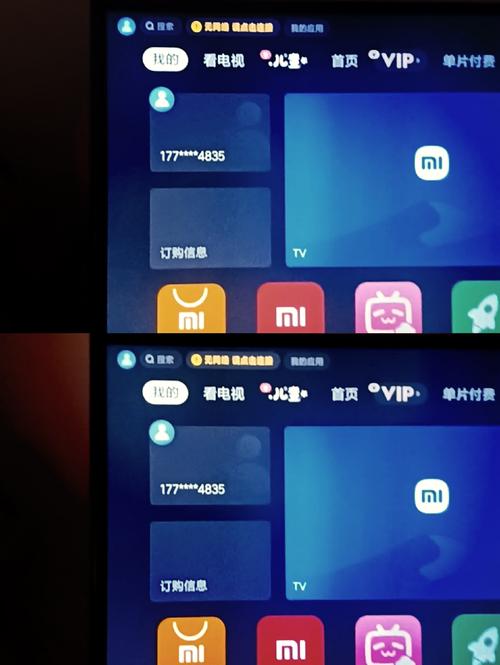
标签: